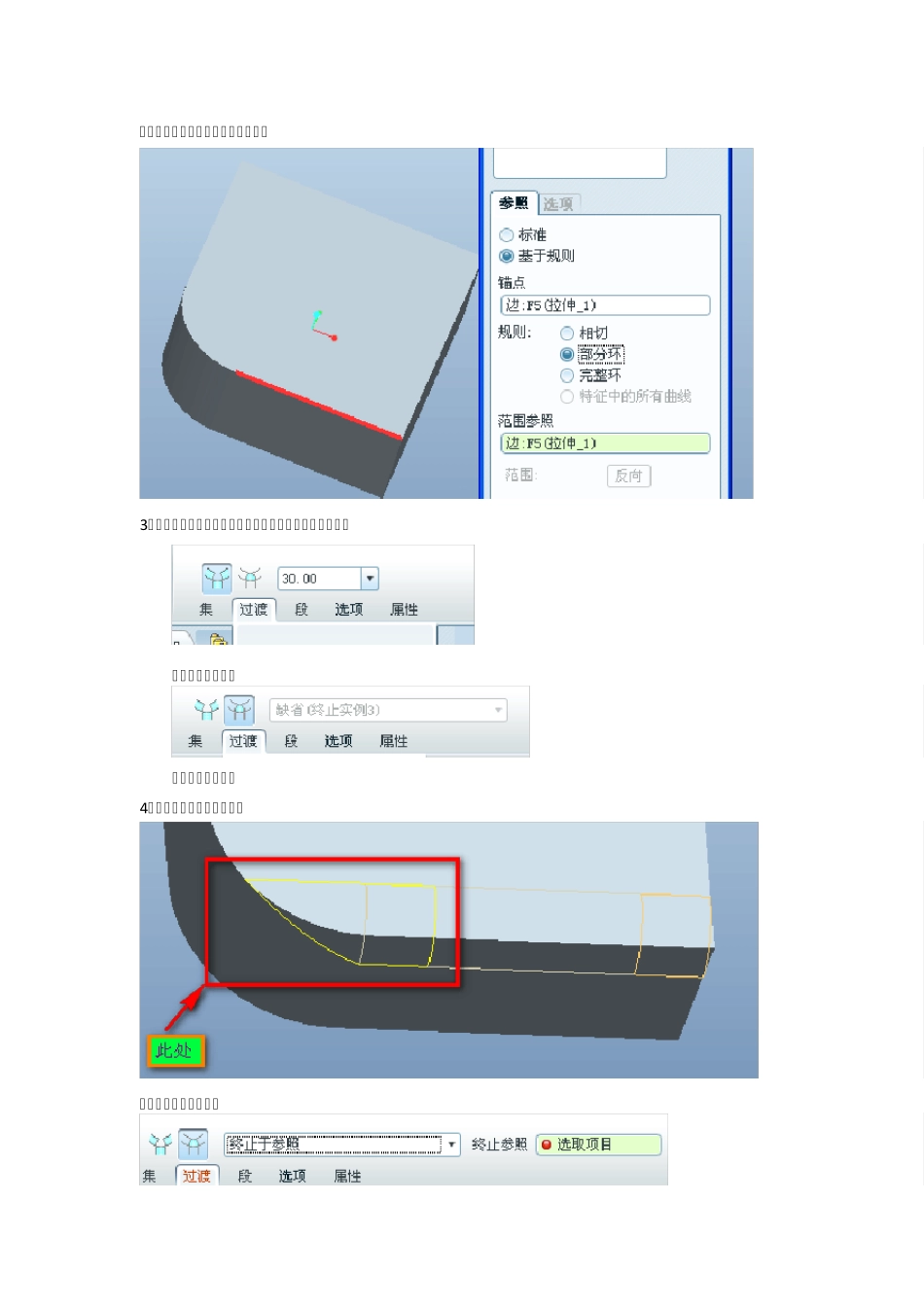倒圆角中终止于参照的应用 1、 先做如下实体 2、选中一条与圆弧处连接的边,执行“倒圆角”命令 点击“集”,打开“细节”对话框。如下图所示 选择“部分环”,效果如下图所示: 3、选完参照边选择后,接下来从设置模式进入过渡模式! “设置模式”状态 “过渡模式”状态 4、然后点击图中高亮的过渡 设置成“终止于参照” 选择直线直线与圆弧的交点 点击“”,最终效果为 注:如果没有设置“终止于参照”的话效果就是下面的样子: PROE 可变倒圆角的创建 1、选中一条边,点击倒圆角工具“”; 2、在上图出现数字 5.0 的地方,在小圆点上点右键选“添加半径”,如下图所示: 3、如果需要继续添加半径可参照以上方法。 4、添加完后,修改一下倒圆角的尺寸就可以实现了。 PROE倒圆角命令的过渡方式应用 1、 首先创建如下实体文件 2、 选中三条相邻的条边,点击倒圆角工具“”,效果如下所示: 3、 点右键选择“显示过渡”,或者点击切换到过渡模式图标“”。 4、 选择如下图所示的圆角 5、 将过渡模式切换为“相交” 6、 点击“”,最终效果如下: 注 1:如果过渡模式更改为“拐角点”将会出现线图所示的界面: 将 R 设为10,效果如下: 点击“”,最终效果如下: 实际上实现的是三个边相交的部位是一个球形的一部分,球形的半径可以根据需要来设定。 注 2:仅限圆角为我们默认的倒圆角方式,在这里不做过多的讲解。